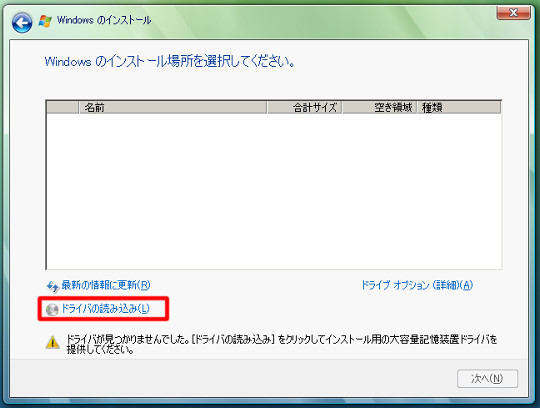これまでのMSP(個別の更新プログラム)なら、Microsoftカタログから更新プログラムをダウンロードしてきて手動で更新したり、DISMを使ってクリーンナップすることで大体問題が解決するのですが、最近良くWindows Updateで見かける「品質ロールアップ」は若干事情が違うようです。
■対処法
Windowsの更新プログラムは通常MSPファイルが使用されますが、品質ロールアップではMSUファイルが使用されます。
MSPファイルによる更新の場合は「DISM」を使ってから、再度Windows Updateを実行したり手動で更新プログラムをインストールすることで大体の問題が解決します。
MSUファイルによる更新の場合は「システム更新準備ツール」を使って解決させます。
■DISMを使う
更新プログラムがMSPファイルだった場合、DISMを使ってクリーンナップをした後にWindows Updateを再実行します。もしくは、手動で更新プログラムをインストールする方法もあります。- コマンドプロンプトを起動する 管理者権限を使ってコマンドプロンプトを起動します。
- DISMを実行する
- SFCを実行する
- 再度Windows Updateを実行 再度Windows Updateを実行します。もしくは、Microsoft Update カタログから更新プログラムをダウンロードして手動でインストールします。
DISM.exe /Online /Cleanup-image /Restorehealth
sfc /scannow
■システム更新準備ツールを使う
更新プログラムがMSUファイルだった場合、システム更新準備ツールを使って問題を解決します。
- システム更新準備ツールをインストール システム更新準備ツールをダウンロードしてインストールします。
- 更新プログラムのダウンロード Microsoft Update カタログから問題のある更新プログラム(*.msu)をダウンロードする。
- ファイルをコピーする 「%SYSTEMROOT%\CheckSUR\packages」ディレクトリを作成し、そこに更新プログラムをコピーします。
- システム更新準備ツールを実行する システム更新準備ツールを実行します。
※注意
ここでの説明はかなり省略している部分があります。例えば、システム更新準備ツールを使った出順の場合、作業1の前に問題のある更新プログラムを特定する作業があります。
上手くいかない場合は下記の参考資料をご覧ください。
■参考資料
MSPファイルとは
MSI(Windows Installer)でインストールされたプログラムの一部もしくは全ての設定やファイルを、修正または更新されたものに書き換えるためのパッケージです。通常「修正プログラム」や「更新プログラム」などと呼ばれています。
MSUファイルとは
簡単に説明すると複数の更新プログラムをひとつのファイルにまとめたもので、Windows Updateスタンドアロン インストーラーというプログラムに関連付けられています。詳しくはこちらをご覧ください。